Table of Contents
Windows11 24H2で「Microsoft Print to PDF」が消えてPDF出力できない
2025年4月頃から「Microsoft Print to PDF」が消える現象が発生しているようです
Microsoft Print to PDFとは
Windows10以降のOSに標準搭載されている機能で、ExcelやWordのOfficeファイルやWebブラウザのページの印刷操作の中で、PDFファイル出力できる機能となります
Microsoft Print to PDFはコントロールパネルのプリンター一覧に表示されています
コントロールパネル>ハードウェアとサウンド>デバイスとプリンター
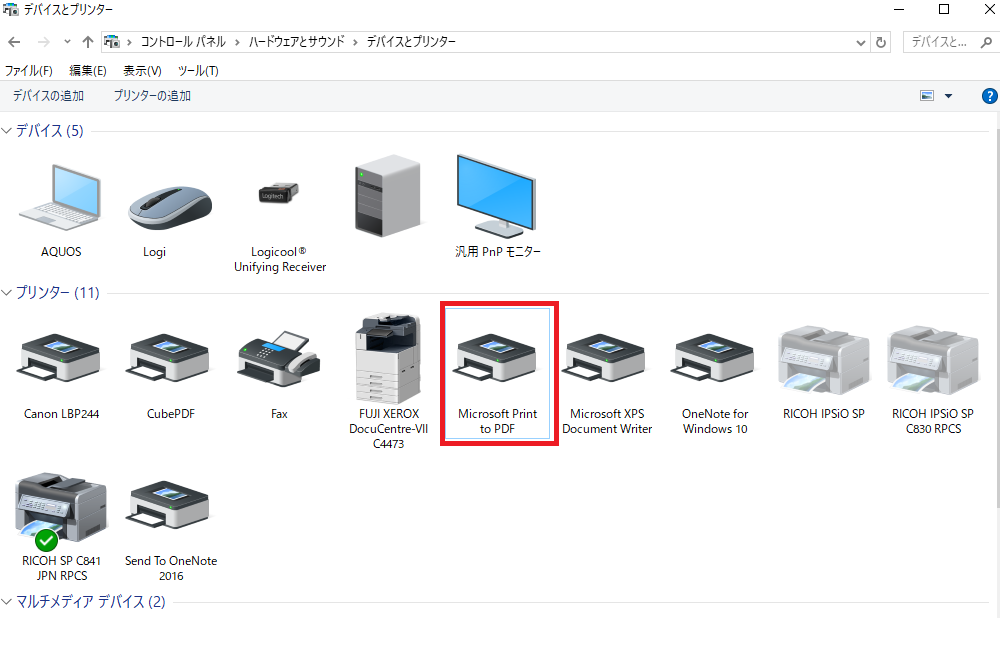
Excel、Word、PowerPointのファイルをPDF出力する方法
- 変換したいファイルを開く
- ファイル>印刷をクリック
- プリンター一覧からMicrosoft Print to PDFを選択
- 印刷をクリック>名前を付けて保存
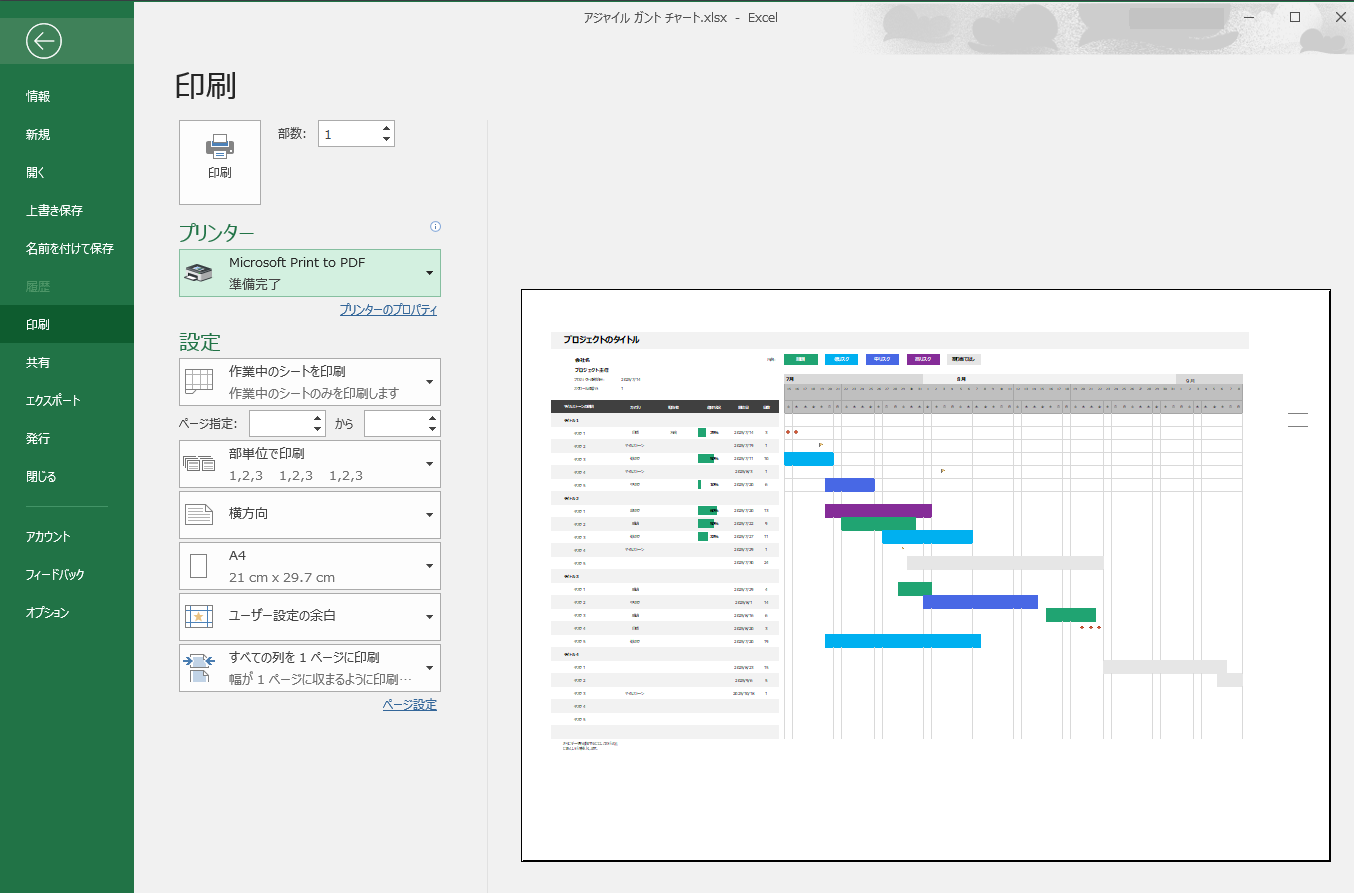
WebページをPDF出力する方法
- 変換したいWebページを開く
- 右上の三点メニュー>印刷をクリック
- 送信先にMicrosoft Print to PDFを指定
- 印刷をクリック>名前をつけて保存
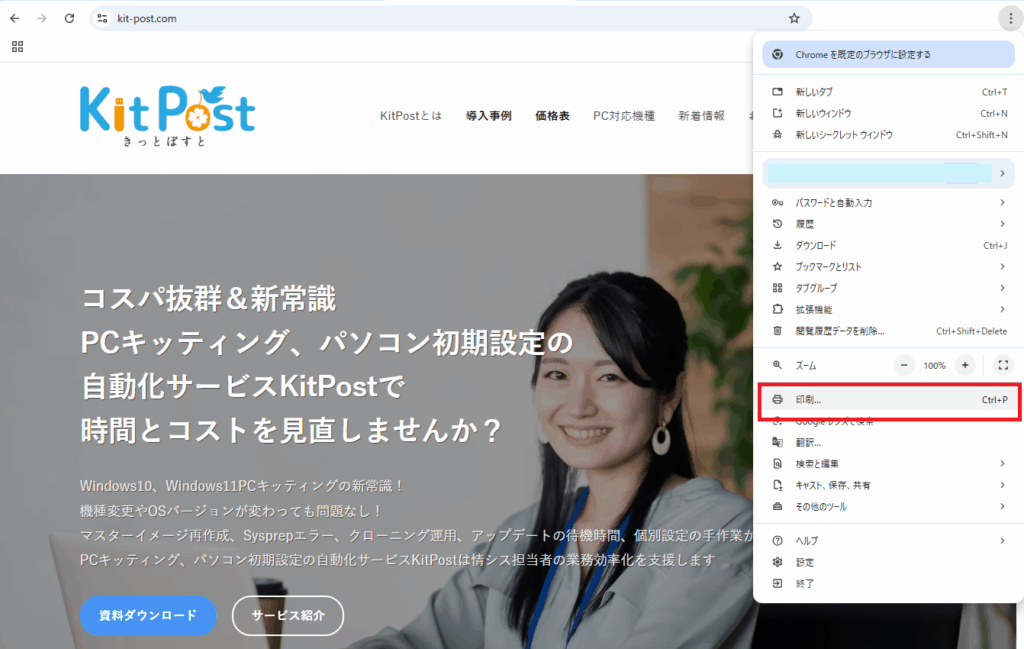
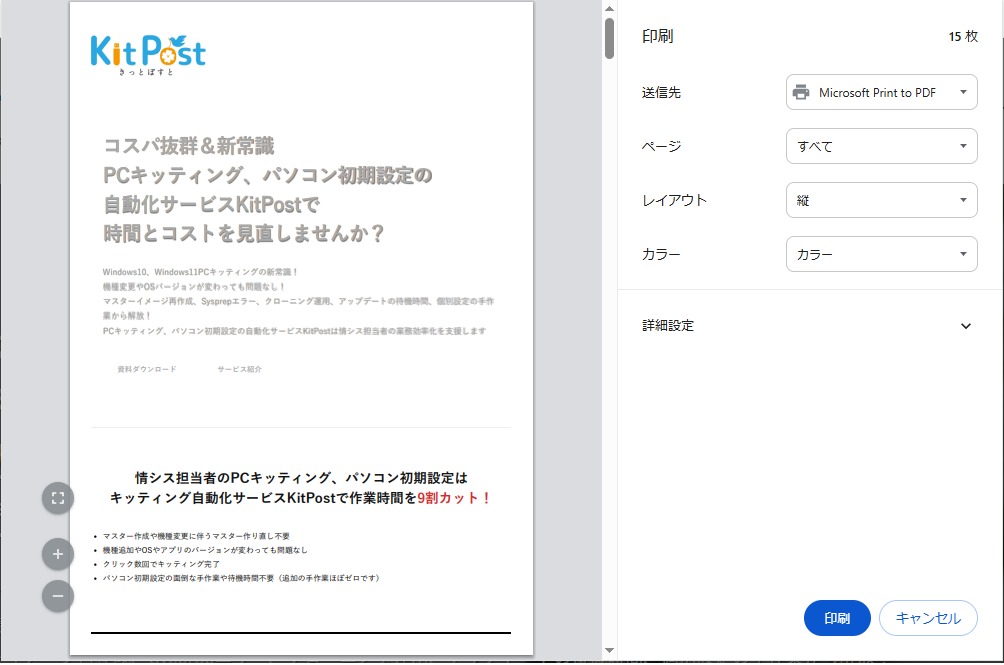
「Microsoft Print to PDF」が消えた場合の解決方法(KB5060829)
現時点での解決方法は、WindowsUpdateを適用することで解決するしかなさそうです
本来であれば「Microsoft Print to PDFの有効化、無効化」で制御できます
- コントロールパネル>プログラムと機能>Windowsの機能の有効化または無効化
- Microsoft PDF 印刷にチェックが入っている場合(有効化)、一度クリックしてチェックを外す
- OKをクリックし再起動することで設定が回復されます
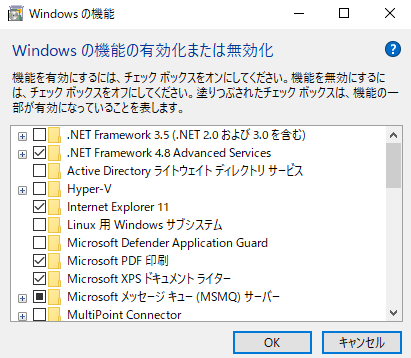
上記方法では、現在改善されません
2025年6月26日のオプションリリースKB5060829を適用すると解決できます
<参考URL>
2025 年 6 月 26 日 — KB5060829 (OS ビルド 26100.4484) プレビュー
2025年7月セキュリティ更新プログラム(KB5062553 )で解決します
2025年7月8日、マイクロソフトが公開した、マイクロソフト製品に影響する脆弱性を修正するためのセキュリティ更新プログラムに今回のオプションリリース(KB5060829)も含まれています
月例更新を適用することで解決されます
<参考URL>
2025 年 7 月 8 日 — KB5062553 (OS ビルド 26100.4652)
2025 年 7 月のセキュリティ更新プログラム (月例)
「Microsoft Print to PDF」を使わずに解決する方法
Microsoft Print to PDF機能以外にも、PDF保存する方法があります
Officeファイルは「エクスポートでPDF化」
- 変換したいファイルを開く
- ファイル>エクスポートをクリック
- PDF/XPSドキュメント作成>PDF/XPSの作成をクリック
- 名前を付けて保存
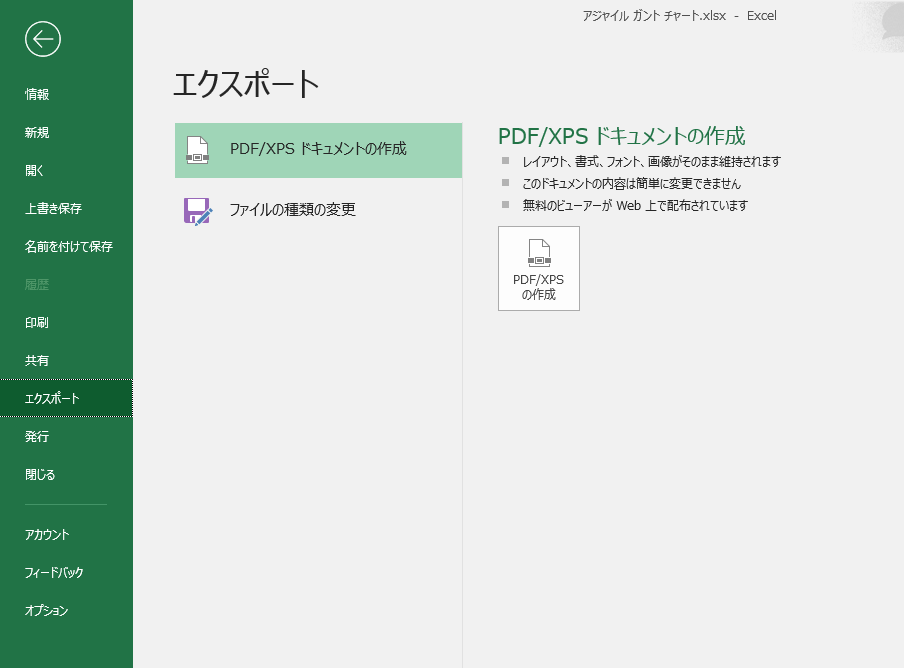
Webページは「PDFに保存」
- 変換したいWebページを開く
- 右上の三点メニュー>印刷をクリック
- 送信先にPDFに保存を指定
- 印刷をクリック>名前をつけて保存

「Microsoft Print to PDF」と「PDFに保存」の違い
「Microsoft Print to PDF」は印刷時のレイアウトで作成し、「PDFとして保存」する場合は元のファイルのレイアウト構造を維持します。または、「CubePDF」等のフリーアプリでPDF化するものがありますので、そういったツールを使うのも一つです
まとめ
Microsoftの月例更新プログラムが公開されました。自動アップデートがされない場合は、別の方法で対応することをお勧めします
PCお役立ち情報に関するおススメ記事
セキュリティに強いBoxクラウドストレージサービスはランサムウェア対策にも有効!?
Windowsメール、カレンダー(予定表)アプリは2024年12月31日に終了し新しいOutlookへ新しいOutlook(New)と従来のOutlook(classic)の違いとは

